
Veeam ha annunciato il lancio della nuova Veeam Data Platform, incentrata su Veeam Backup & Replication v12. L’azienda afferma che la nuova versione contiene oltre 500 novità di ogni genere, tra le quali si fanno notare in particolare quelle per operare in ambienti di cloud ibrido.
La prima novità di Veeam Backup & Replication v12 è la possibilità di eseguire i backup direttamente sull’archiviazione a oggetti (object storage), sia in cloud che on premise. Viene rafforzata poi la possibilità di creare backup immutabili con il supporto per gli ambienti AWS e Microsoft Azure che non possono, dunque, essere modificati dai ransomware; per effettuare tali backup è necessaria la presenza di soluzioni di terzi che supportino l’immutabilità. Sono disponibili nuovi agenti integrati nel cloud.
La nuova versione offre l’identificazione e il ripristino solo dei dati non infetti da malware, così da poter riprendere la piena operatività dopo un attacco. Vengono poi introdotti l’autenticazione a più fattori e la possibilità di usare credenziali monouso su Linux e account senza password tramite servizi esterni su Windows. C’è anche il supporto agli ambienti che usano esclusivamente IPv6, nonché solo Kerberos.
Sarà possibile ripristinare i soli permessi dei file, così da correggere eventuali problemi di permessi senza sovrascrivere le modifiche, nonché ripristinare solo i file cambiati o cancellati. Si potranno inoltre gestire backup e ripristino dei database PostgreSQL in maniera nativa.
Tra le altre novità ci sono anche nuove API: troviamo infatti la Veeam Universal Storage API 2.0 e la Smart Object Storage API che consentono di creare nuove applicazioni e nuove integrazioni. Tra i primi a sfruttare le nuove API troviamo Pure Storage, Scality e Object First.
Nel seguente articolo mostrerò passo passo come eseguire l’upgrade dalla versione 11 alla versione 12.
PREREQUISITI
Installazione di Veeam Backup & Replication versione 11
Diritti Amministrativi sul server
AGGIORNAMENTO DI VEEAM BAKCUP & REPLICATION
Aprire la console dei servizi di Windows
Individuare tutti i servizi Veeam presenti sul server come mostrato nell’immagine sovrastante
Fermare tutti i servizi Veeam
Montare la ISO VeeamBackup-Replication_12.0.0.1402 quindi cliccare su Setup.exe
Cliccare su Upgrade
Selezionare Upgrade Veeam Backup & Replication
Accettare la licenza cliccando su I Accept
Selezionare l’opzione Update remote components automatically quindi cliccare Next
Se abbiamo un file di licenza caricarlo in questa fase altrimenti in caso di Community Edition cliccare Next
Attendere qualche istante per il check della configurazione di sistema
Lasciare tutto invariato se si intende far girare i servizi di veaam con l’utente LOCAL SYSTEM quindi cliccare Next
Selezionare l’istanza SQL Server quindi il database da aggiornare. Selezionare il tipo di autenticazione quindi cliccare Next
Cliccare Yes per proseguire con l’aggiornamento del database
In caso di presenza di Jobs di Backup Copy potremmo ricevere il warning come mostrato nell’immagine sovrastante. Cliccare Next per proseguire ugualmente
Rivedere il riepilogo quindi cliccare su Upgrade
Attendere che tutte e sei le fasi vengano eseguite
Cliccare Finish quindi riavviare il server
Eseguire Veeam Backup & Replication 12
Se è tutto OK dovrebbe aprirsi la Dashboard di Veeam e dovrebbero essere presenti tutti i jobs.


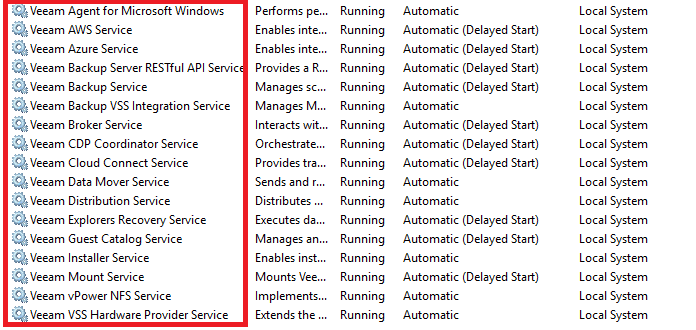
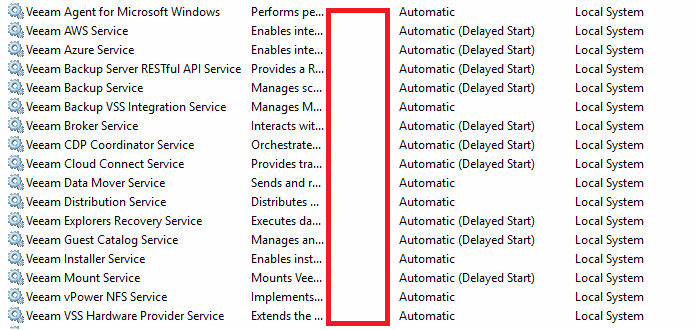
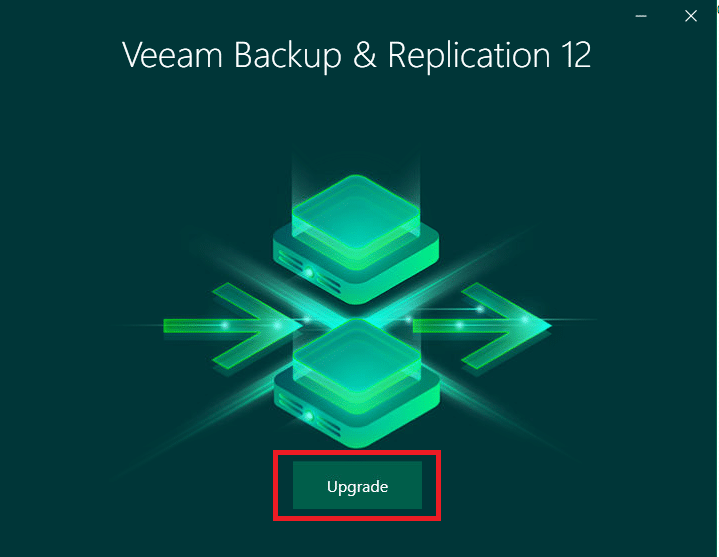

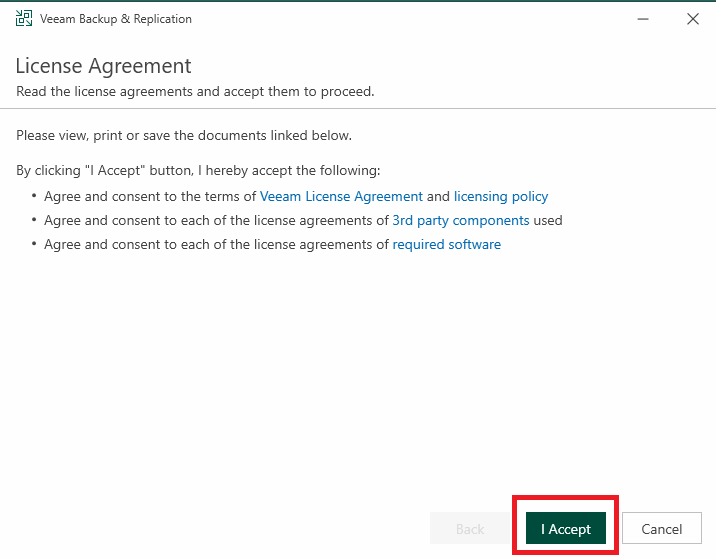
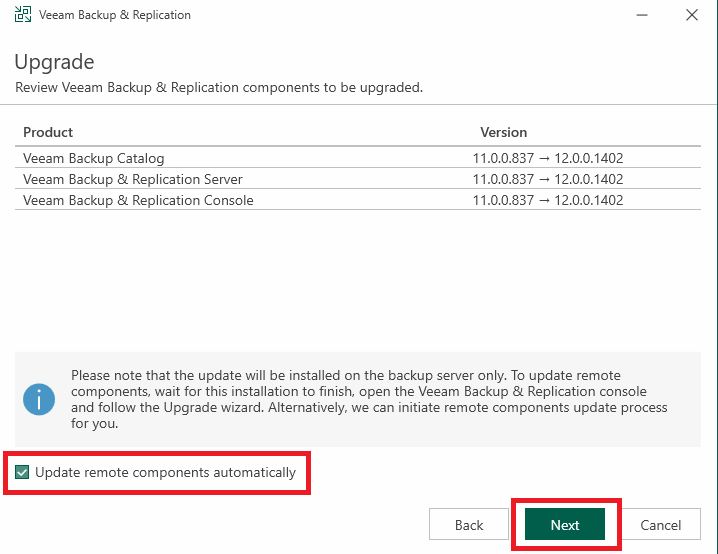
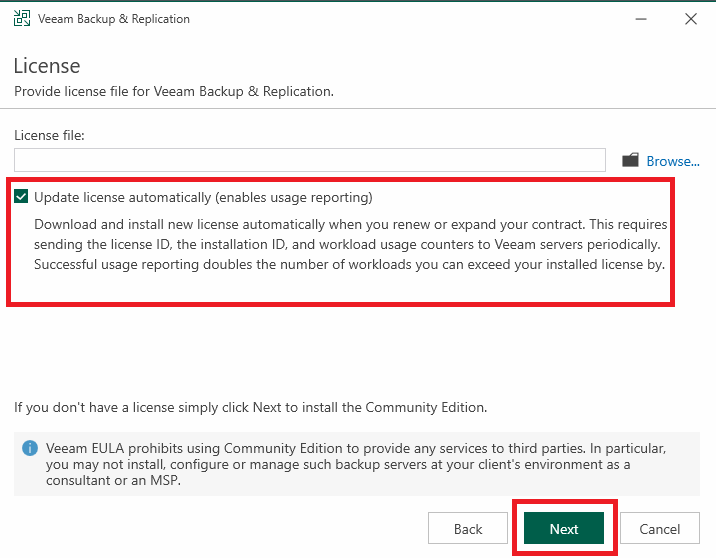
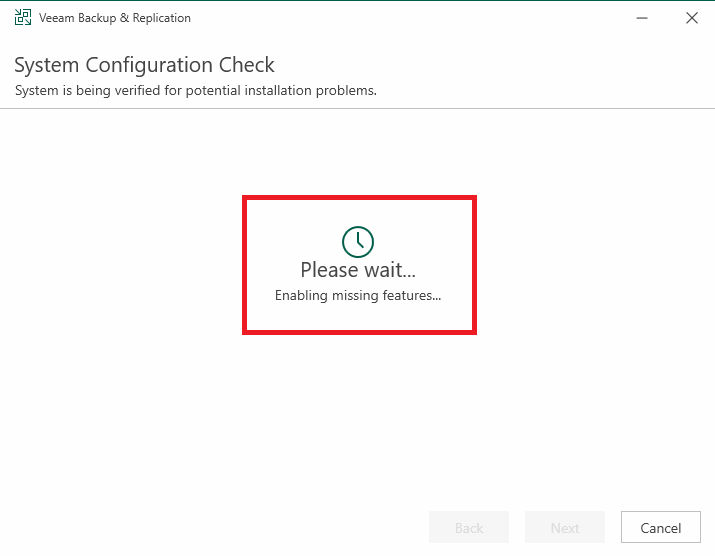
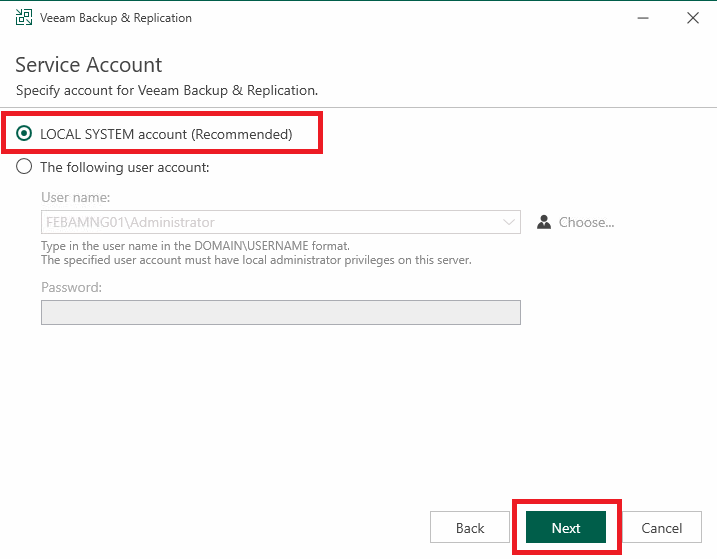
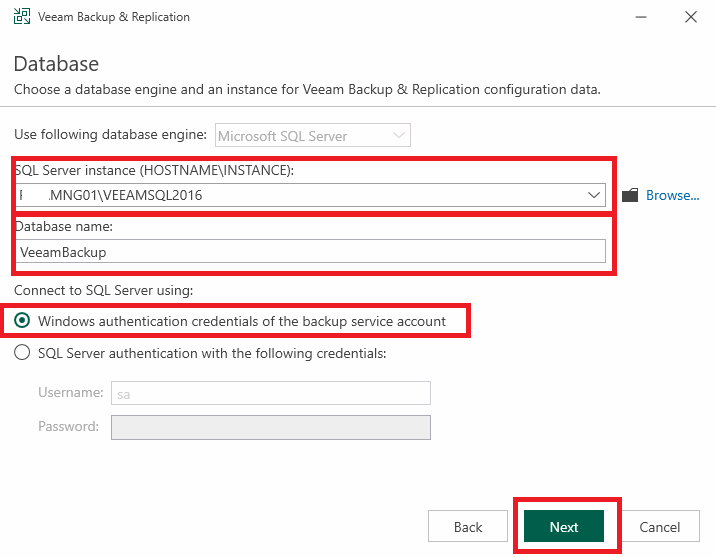
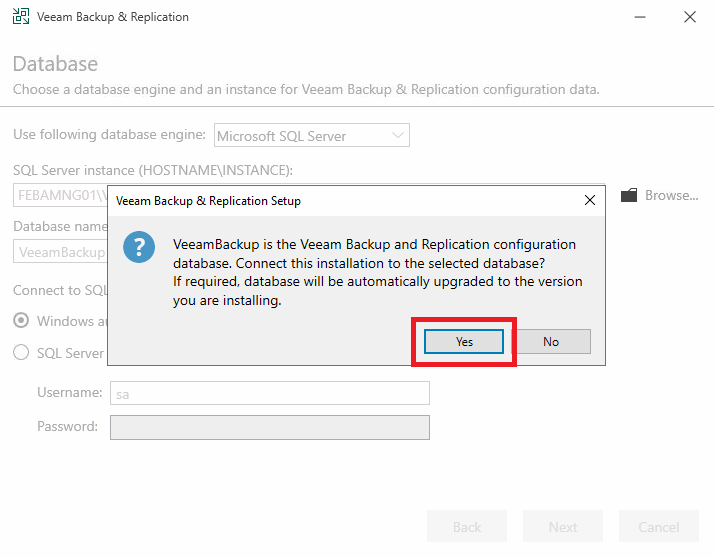
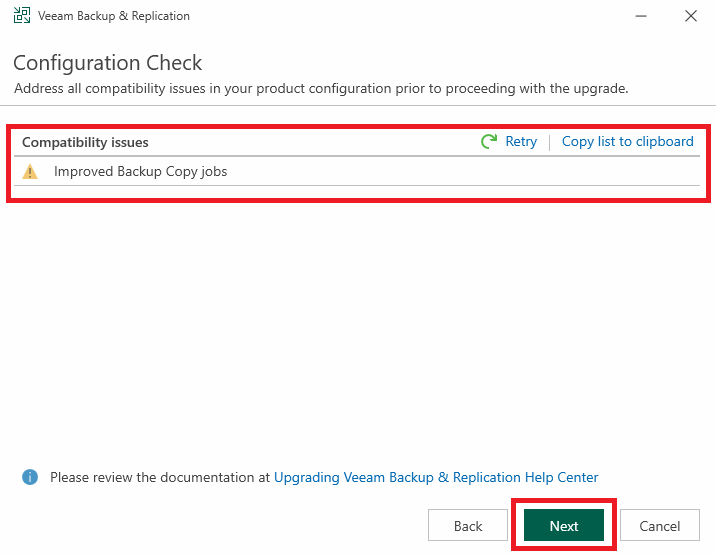
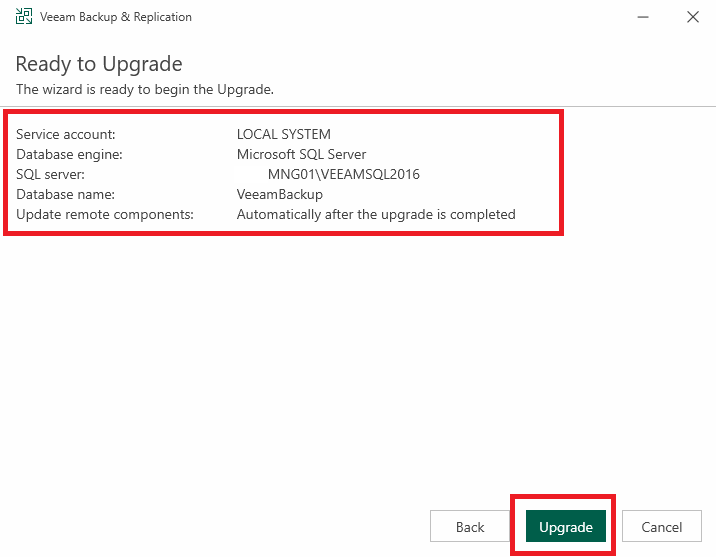
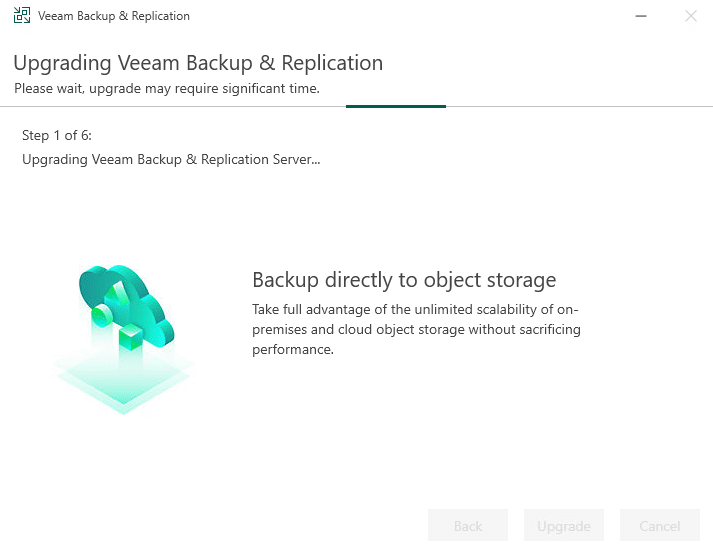
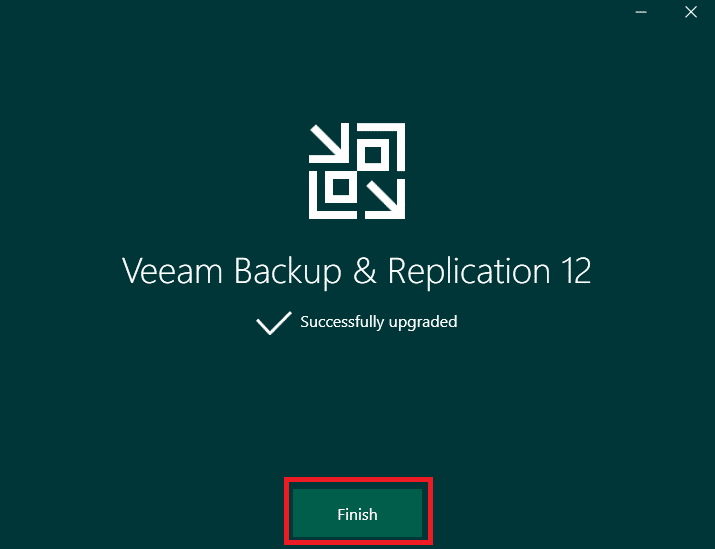
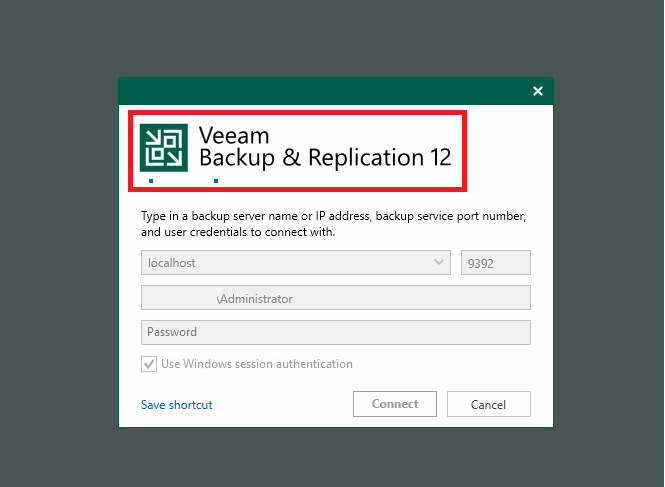















![Errore in LibreNMS: Python3 module issue found: ‘Required packages: [‘PyMySQL!=1.0.0’, ‘python-dotenv’, ‘redis>=4.0’, ‘setuptools’, ‘psutil>=5.6.0’, ‘command_runner>=1.3.0’]](https://www.raffaelechiatto.com/wp-content/uploads/2024/09/Errore_in_LibreNMS_Python3_module_issue_found-1080x675.png)



















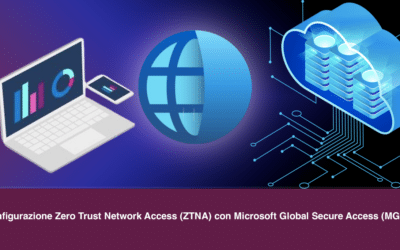
0 commenti